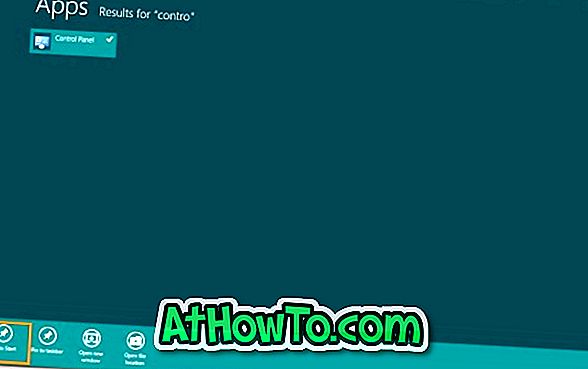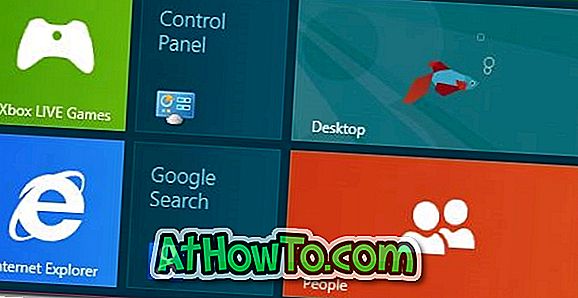สิ่งแรกที่คุณสังเกตเห็นเมื่อเปิดเครื่องคอมพิวเตอร์ที่ใช้ Windows 8 คือหน้าจอเริ่มใหม่ และสิ่งแรกที่คุณสังเกตเห็นเมื่อคุณเปลี่ยนไปใช้เดสก์ท็อปคือเมนูเริ่มเก่าที่หายไปและปุ่มเริ่ม เป็นเวลาหลายปีที่ผู้ใช้ Windows ใช้เมนูเริ่มเพื่อเปิดโปรแกรมเอกสารของฉันรูปภาพของฉันและแผงควบคุม แต่ใน Windows 8 การเปิด 'แผงควบคุม' นั้นไม่ใช่เรื่องง่ายถ้าคุณไม่รู้วิธีการใหม่
ใน Windows XP, Vista และ Windows 7 สามารถเปิดแผงควบคุมได้โดยคลิกที่ปุ่มแผงควบคุมที่มีอยู่ในเมนูเริ่ม อย่างที่คุณทราบ Microsoft ได้ลบเมนู Start และ Start orb ออกจาก Windows 8 ดังนั้นวิธีการเปิดแผงควบคุมใน Windows 8 ง่ายมากเพียงทำตามวิธีใดวิธีหนึ่งที่กล่าวถึงด้านล่างเพื่อเปิด 'แผงควบคุม' ใน Windows 8
วิธีที่ 1: เลื่อนเคอร์เซอร์ของเมาส์ไปที่มุมขวาล่างของหน้าจอแล้วคลิกขวาเพื่อเปิดเมนูขนาดเล็ก เมนูช่วยให้คุณสามารถเข้าถึงงานการจัดการทั่วไปบางอย่างรวมถึงแผงควบคุมได้อย่างรวดเร็ว

วิธีที่ 2: สลับไปที่หน้าจอเริ่มพิมพ์ แผงควบคุม จากนั้นกดแป้น Enter เพื่อเปิดตัวเดียวกัน โปรดทราบว่าใน Windows 8 คุณไม่จำเป็นต้องเปิดบานหน้าต่างค้นหาเพื่อค้นหาแอปพลิเคชัน สลับไปที่หน้าจอเริ่มและเริ่มพิมพ์เพื่อค้นหารายการ
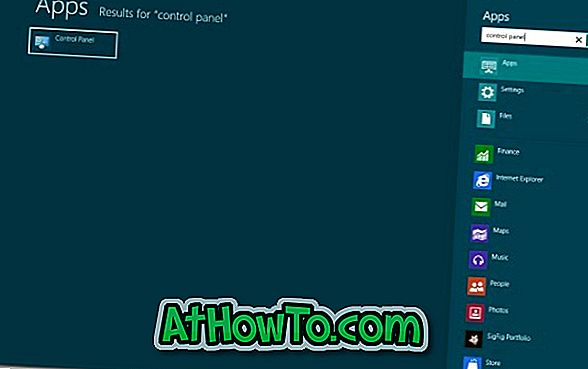
วิธีที่ 3: กดปุ่ม Windows + R พร้อมกันเพื่อเปิดกล่องโต้ตอบเรียกใช้ ในกล่องพิมพ์ control.exe แล้วกดปุ่ม Enter เพื่อเปิดใช้แผงควบคุม
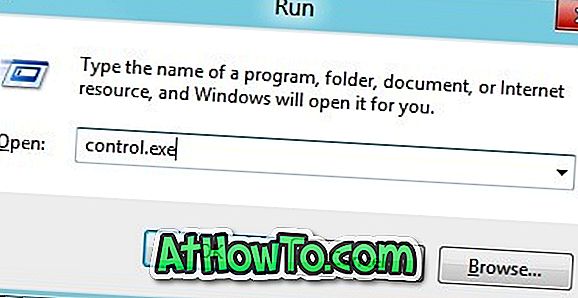
วิธีที่ 4: เลื่อนเคอร์เซอร์ของเมาส์ไปที่มุมบนหรือล่างขวาของหน้าจอเพื่อดู Charms Bar คลิกที่ทางลัด การตั้งค่า จากนั้นคลิกที่ Control Panel เพื่อเปิดใช้งานสิ่งเดียวกัน หากคุณใช้ Windows 8 บนแท็บเล็ตหรืออุปกรณ์แบบสัมผัสให้ปัดจากขอบด้านขวาของหน้าจอเพื่อดู Charms Bar
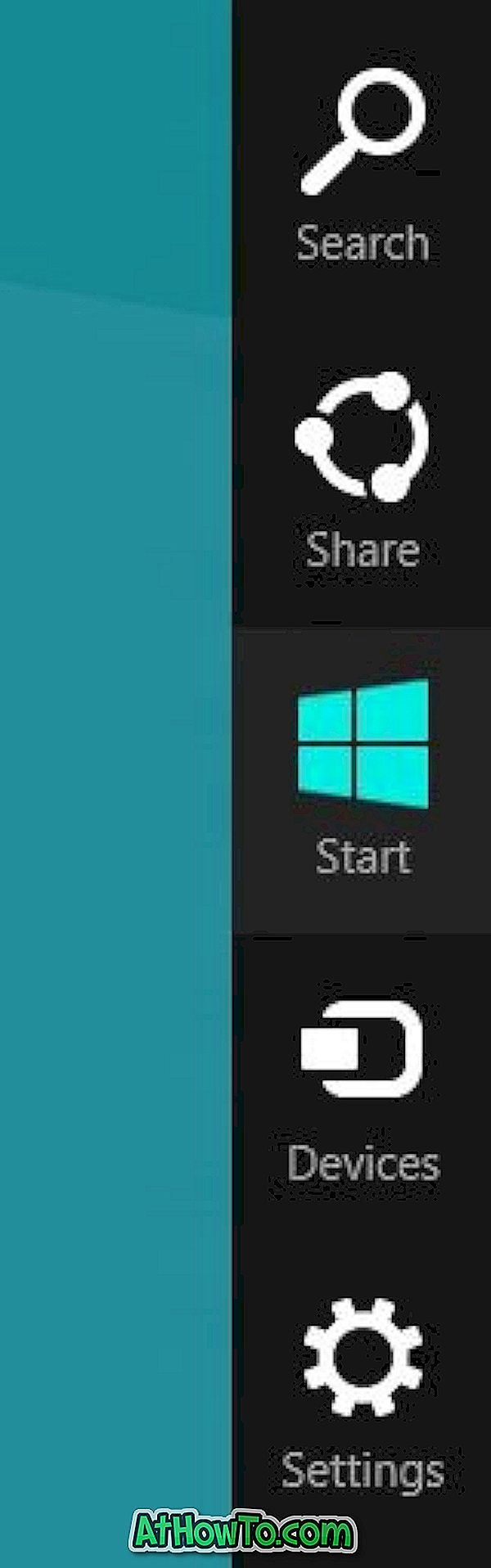

วิธีที่ 5: คุณยังสามารถตรึงแผงควบคุมไปที่หน้าจอเริ่มเพื่อการเข้าถึงที่รวดเร็ว หากต้องการปักหมุดไว้ที่หน้าจอเริ่มให้พิมพ์แผงควบคุมเมื่อคุณอยู่ในหน้าจอเริ่มต้นคลิกขวาที่ผลการค้นหาแผงควบคุมแล้วเลือกตัวเลือกปักหมุดที่หน้าจอเริ่ม คุณยังสามารถตรึงแผงควบคุมไปที่แถบงานได้